ios8固件常见问题解答 升级遇到问题看这里
- 娱乐
- 2025-10-22
- 69
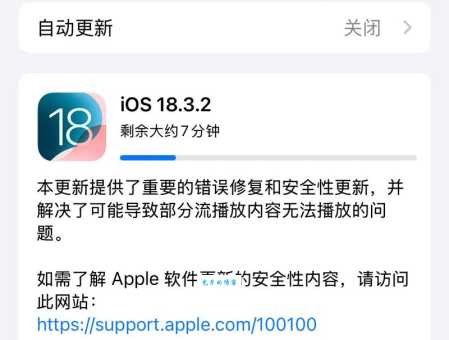
iOS8固件常见问题解答 升级遇到问题看这里 嘿,各位果粉们!今天咱们来聊聊iOS8升级那点事儿。作为一个经历过无数次系统升级的"老司机",我太了解那种既期待新功能又担...
iOS8固件常见问题解答 升级遇到问题看这里
嘿,各位果粉们!今天咱们来聊聊iOS8升级那点事儿。作为一个经历过无数次系统升级的"老司机",我太了解那种既期待新功能又担心出问题的复杂心情了。别担心,这篇文章就是来帮你解决iOS8升级过程中可能遇到的各种小麻烦的。
升级前的准备工作
首先啊,咱们得说说升级前的准备工作。这就像出门旅行前要检查行李一样重要,可马虎不得。
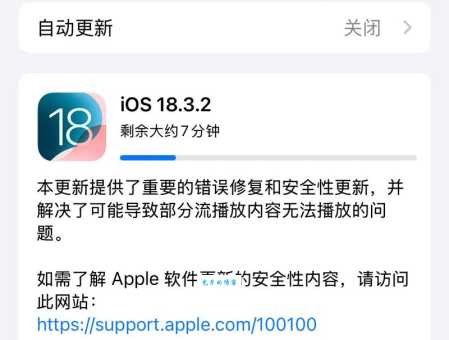
备份数据是要务!我见过太多人因为没备份,升级出问题后哭都来不及。你可以通过iTunes或者iCloud备份,我个人更推荐iTunes本地备份,毕竟网速慢的时候iCloud备份能急死人。
| 备份方式 | 优点 | 缺点 |
|---|---|---|
| iTunes备份 | 速度快,完整备份 | 需要连接电脑 |
| iCloud备份 | 无线备份,方便 | 依赖网络速度,免费空间有限 |
检查设备兼容性。iOS8支持的设备包括iPhone 4s及更新机型、iPad 2及更新机型、iPod touch第五代等。如果你的设备比这些还老,那就只能眼馋了。
确保电量充足。我建议至少要有50%以上的电量,或者直接插着电源升级。别问我为什么强调这个,说多了都是泪啊!
常见升级问题及解决方法

1. 升级过程中卡住不动
这个问题简直太常见了!看着进度条一动不动,心里那个急啊。别慌,试试这几个方法:
1. 耐心等待:有时候系统需要处理大量数据,看起来像卡住了,其实还在工作。给它-分钟时间。
2. 强制重启:同时按住Home键和电源键约10秒,直到看到苹果logo。
3. 通过iTunes恢复:如果多次尝试都失败,连接电脑用iTunes恢复系统。
2. 升级后设备变慢
iOS8对硬件要求比iOS7高一些,特别是老设备可能会感觉变慢。试试这些优化方法:
1. 关闭不必要的视觉效果:设置 > 通用 > 辅助功能 > 减少动态效果
2. 清理存储空间:删除不用的应用和照片
3. 重启设备:有时候就这么简单
3. Wi-Fi连接问题
升级后Wi-Fi连不上或者频繁掉线?我懂这种痛苦。
1. 忘记网络重新连接:设置 > Wi-Fi,点击问题网络右边的"i",选择"忘记此网络",然后重新连接
2. 重置网络设置:设置 > 通用 > 还原 > 还原网络设置
3. 路由器重启:有时候问题不在手机,重启路由器试试
4. 电池消耗过快
新系统刚升级完,头一两天电池消耗快是正常的,系统需要重新索引和优化。如果持续几天还是这样:
1. 检查电池用量:设置 > 通用 > 用量 > 电池用量,看看哪个应用耗电
2. 关闭后台应用刷新:设置 > 通用 > 后台应用刷新
3. 降低屏幕亮度:这个真的很管用
升级后的实用小技巧
既然都升级到iOS8了,不学几个新功能怎么行?来,分享几个我觉得特别实用的:
1. 快速回复通知
现在可以直接在通知横幅上回复短信了,不用跳转到信息应用,超级方便!
2. 第三方键盘支持
终于可以用第三方输入法了!在设置 > 通用 > 键盘 > 键盘里添加你喜欢的输入法。
3. 家人共享
多可以跟6位家人共享购买的项目,再也不用为同一个应用买多次了。设置 > iCloud > 家人共享。
4. 健康应用
这个健康数据追踪功能真的很强大,虽然刚开始可能用不上,但留着说不定哪天就用到了。
如果问题还是解决不了
万一遇到上面没提到的或者试了方法还是不行,别着急:
1. 苹果官方支持:访问苹果官网的支持页面或者预约Genius Bar
2. 社区论坛:像威锋网这样的论坛里有很多热心网友
3. 考虑降级:在苹果关闭验证前可以降回iOS7,不过会丢失数据,所以备份真的很重要!
记住啊,大多数升级问题都是暂时的,保持耐心,总能解决的。我自己的iPhone 5升级iOS8时也遇到过各种现在不也用得好好的。
你升级iOS8时遇到了什么有趣的问题吗?或者有什么独门解决方法想分享给大家?评论区等你来聊!